Mēģināsim skriet ps bez papildu parametra, vienkārši palaižot: ps
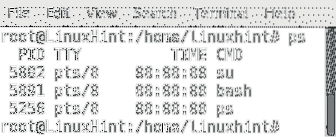
Kā redzam, mums ir 4 kolonnas:
PID: Procesa ID, parāda procesa identifikācijas numuru.
TTY: Identificē termināli, no kura process tika izpildīts.
LAIKS: Parāda procesora laiku, ko aizņem programma.
CMD: Parāda komandu, kas izmantota procesa uzsākšanai.
Ps noklusējuma izvade bez parametriem, kā redzat, uzskaitīs tikai procesus, kurus izpilda root.
Ja mēs vēlamies pārbaudīt katra lietotāja vadītos procesus, palaidiet:
ps -a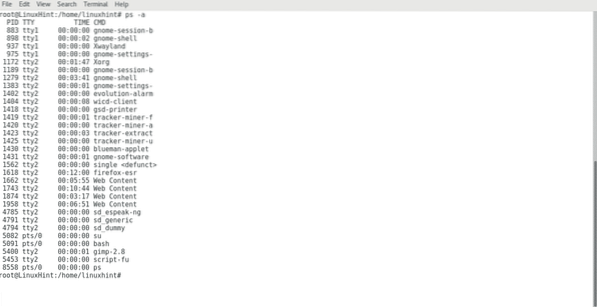
Tagad mēs varam redzēt visu lietotāju izpildītos procesus. Parasti, kad mēs izmantojam komandu ps, mēs pievienojam tādus parametrus kā -a, -x un -u.
Kamēr -a uzskaita visu lietotāju sāktos procesus, -x uzskaita arī parametrus, kas sākti sāknēšanas laikā, piemēram, dēmoni -u pievienos kolonnas ar papildu informāciju par katru procesu:
ps -axu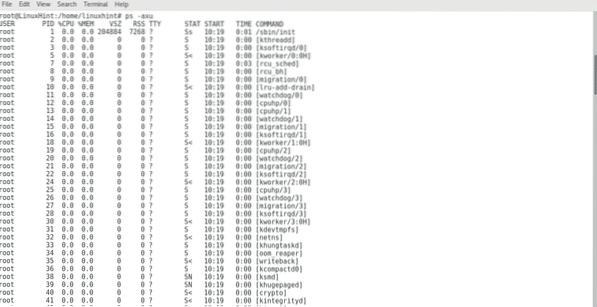
Tagad mēs varam redzēt visus procesus, ko veic visi lietotāji, un to veic pati sistēma, un mēs arī ieguvām papildu informāciju par katru procesu:
LIETOTĀJS: Norāda lietotāju, kurš izpildīja programmu.
PID: Procesa ID, parāda procesa identifikācijas numuru.
PROCESORS%: Procesa izmantotais procesors%.
MEME%: Procesa izmantotā atmiņa%.
VSZ: Virtuālais lielums kbaitos.
RSS: Atšķirībā no virtuālā izmēra tas parāda reālo atmiņu, ko izmanto process.
TTY: Identificē termināli, no kura process tika izpildīts.
VALSTS: Parāda informāciju par procesa stāvokli tāpat kā tas ir prioritārs, palaižot “man ps”, jūs varat redzēt kodu nozīmi.
SĀKT: Parādiet, kad process ir sācies.
LAIKS: Parāda procesora laiku, ko aizņem programma.
CMD: Parāda komandu, kas izmantota procesa uzsākšanai.
Lai uzskaitītu procesus, kurus izpildījis konkrēts lietotājs, varat palaist:
ps -U lietotājvārds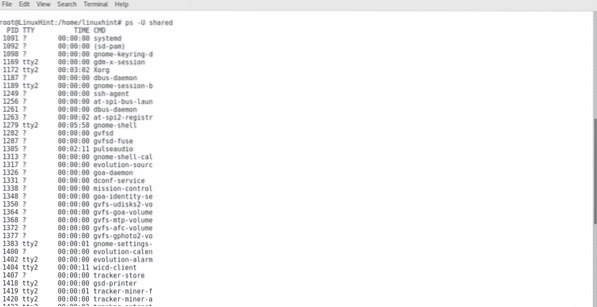
Kad esam sapratuši, kā izmantot ps, lai parādītu procesus, pārbaudīsim, kā tos apturēt.
Linux komandā nogalināt ir tas, ko izmanto procesu apturēšanai. Mēs varam palaistnogalināt PIDNUMBER”, Lai apturētu procesu:
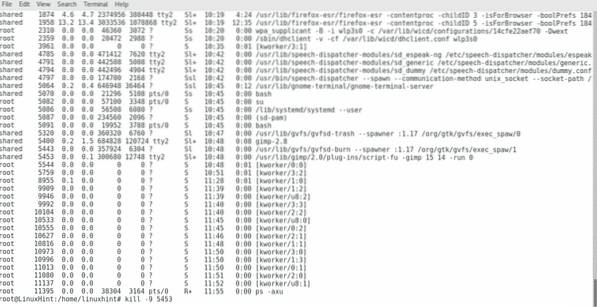 Kā redzat, es nogalināju procesu, kuru uzsāka Gimp, bet, ja mēs palaistu ps -axu atkal mēs redzēsim, ka Gimp joprojām darbojas:
Kā redzat, es nogalināju procesu, kuru uzsāka Gimp, bet, ja mēs palaistu ps -axu atkal mēs redzēsim, ka Gimp joprojām darbojas:
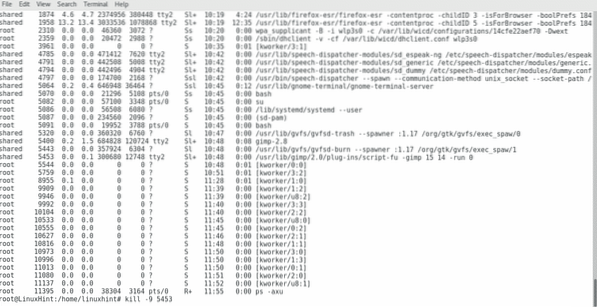
Tas, kas mums jādara, lai pārliecinātos, ka programma tiek slēgta, ir nogalināt visus tās procesus, ieskaitot vecākos procesus. Mēs to varam izdarīt, pievienojot parametru -9:
nogalināt -9 PIDNUMBER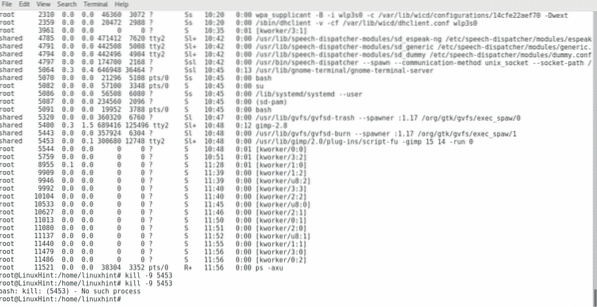
Kā jūs redzat šoreiz, process tika nogalināts, jo es mēģināju to nogalināt divas reizes, un otro reizi, kad sistēma man teica, ka process nav pieejams, mēs varam palaist ps -axu vēlreiz, lai būtu pārliecināts:
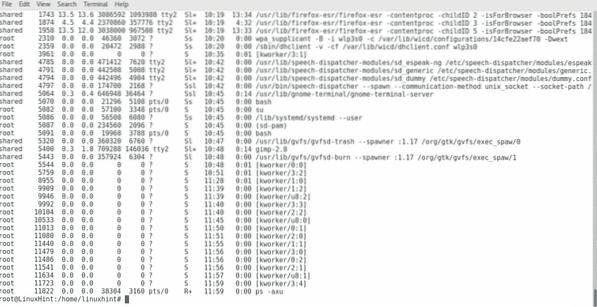
Komandu killall var izmantot, lai nogalinātu visus procesus, kas saistīti ar programmas nosaukumu:
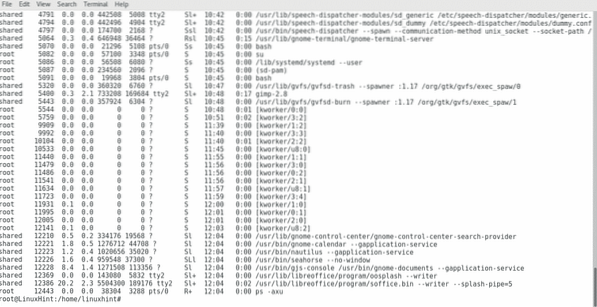
Kā redzat attēlā virs LibreOffice darbojas tagad, redzēsim, kas notiek, kad es palaidu:
killall soffice.atkritumu tvertne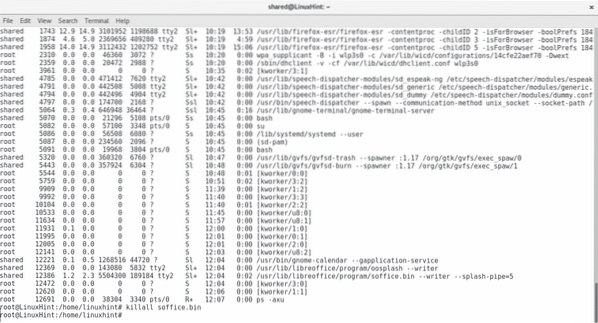
Pārbaudīsim ps -axu vēlreiz:
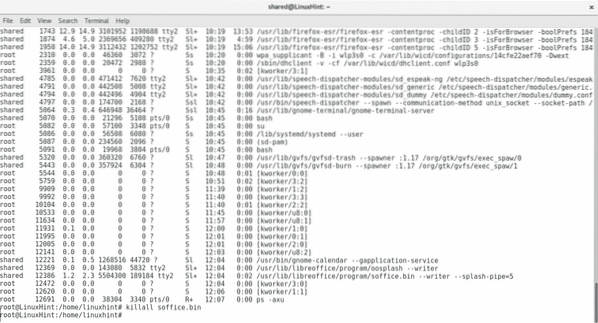
Kā redzam, LibreOffice tika slēgta.
Es ceru, ka šis raksts jums šķita noderīgs, lai pārvaldītu Linux procesus. Turpiniet sekot mums LinuxHint, lai iegūtu vairāk padomu un atjauninājumu par Linux.
 Phenquestions
Phenquestions


